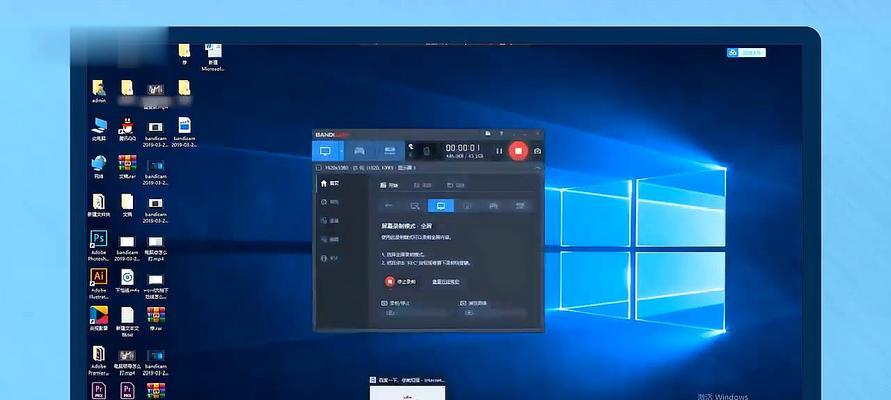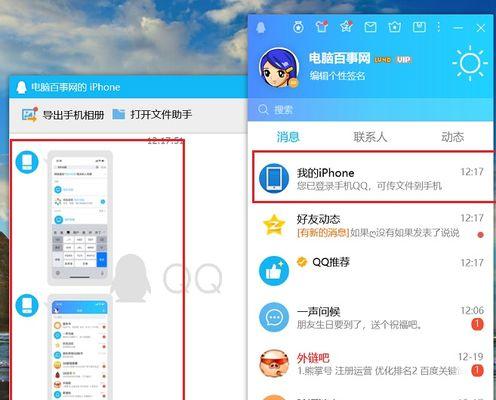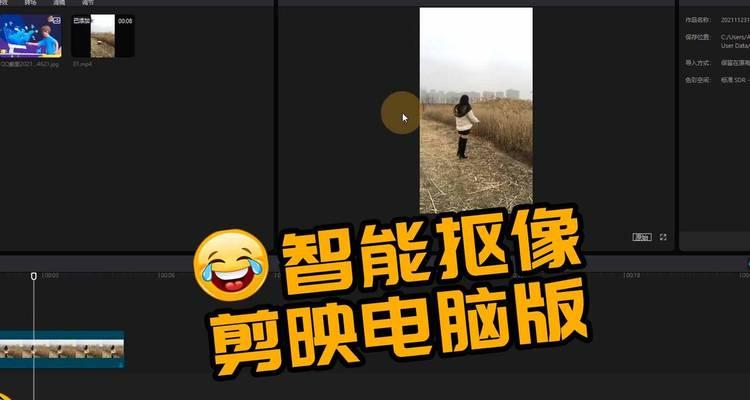在现代社会,手机已经成为我们生活中不可或缺的一部分。我们用手机拍摄了很多珍贵的视频,但是由于手机存储空间有限,我们经常需要将大视频传输到电脑中进行编辑和存储。本文将为您介绍如何快速有效地将手机中的大视频传输到电脑上。
1.选择合适的传输方式:通过数据线传输视频文件
通过使用数据线将手机与电脑相连,可以直接在电脑问和传输手机中的大视频文件。
2.确保手机与电脑连接稳定
在传输过程中,确保手机与电脑的连接稳定,以免数据传输过程中出现意外断开。
3.开启手机USB调试模式
在手机设置中找到开发者选项,并打开USB调试模式,确保手机可以与电脑正常通信。
4.在电脑上打开文件管理器
在电脑上打开文件管理器,找到手机连接到电脑上的驱动器。
5.找到手机中的视频文件
在电脑上浏览手机连接的驱动器,找到手机中存储的大视频文件。
6.复制或剪切视频文件
选中需要传输的大视频文件,右键点击并选择复制或剪切,然后在电脑上选择目标位置进行粘贴。
7.确认传输过程
等待一段时间,确保视频文件已经成功传输到电脑上。
8.使用云存储服务传输视频文件
如果您不想使用数据线传输视频文件,还可以考虑使用云存储服务进行传输,如iCloud、Google云端硬盘等。
9.安装相应的云存储应用
在手机和电脑上安装相应的云存储应用,登录并同步手机和电脑的账号。
10.选择上传视频文件
打开云存储应用,选择需要上传的大视频文件。
11.等待上传完成
等待视频文件上传完成,并确保手机和电脑处于联网状态。
12.下载视频文件到电脑
在电脑上打开云存储应用,下载已上传的大视频文件到电脑上。
13.使用第三方工具传输视频文件
如果您希望通过其他方法传输视频文件,还可以考虑使用第三方工具,如AirDroid、Xender等。
14.下载并安装相应的第三方工具
在手机和电脑上分别下载并安装相应的第三方工具,确保两者能够正常通信。
15.通过第三方工具传输视频文件
打开第三方工具,在手机和电脑之间进行配对,并选择要传输的大视频文件,完成传输。
通过本文介绍的多种方法,您可以快速有效地将手机中的大视频文件传输到电脑上。无论是使用数据线、云存储服务还是第三方工具,选择适合自己的方式,让视频传输变得更加便捷和高效。